Los ntawm defragmenting koj lub khoos phis tawj, koj tuaj yeem ua kom nws qhov ua tau zoo los ntawm kev rov kho dua thiab ua kom zoo dua qhov chaw ntxiv ntawm koj lub khoos phis tawj lub hard drive. Khoos phis tawj nrog cov haujlwm tshiab xws li Mac OS X thiab Windows 8 defrag lub khoos phis tawj cia, thaum cov laus ua haujlwm xws li Windows XP xav kom koj defrag manually. Ua raws cov theem hauv qab no kom paub yuav ua li cas defrag koj lub khoos phis tawj, lossis hloov lub sijhawm kom defrag cia li.
Kauj ruam
Txoj Kev 1 ntawm 2: Defrag ntawm Windows 7 thiab Windows 8
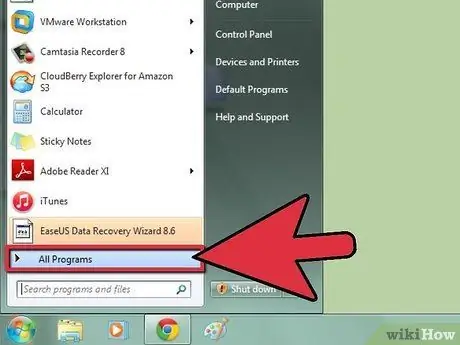
Kauj Ruam 1. Nyem rau "Pib" ntawv qhia zaub mov, tom qab ntawd xaiv "Txhua Cov Kev Pabcuam. "
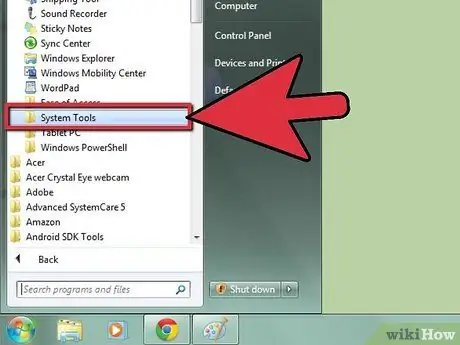
Kauj Ruam 2. Qhib "Accessories", tom qab ntawd nyem "System Tools"
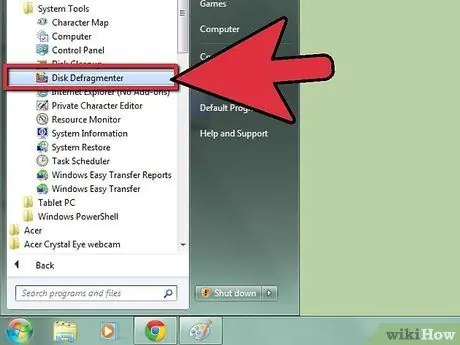
Kauj Ruam 3. Xaiv Disk Defragmenter. "
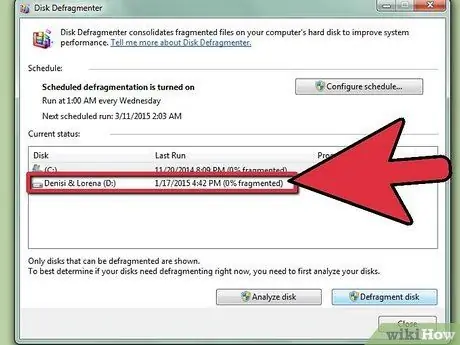
Kauj Ruam 4. Qhia txog tus tsav uas koj xav kom defrag txheej txheem nrog
Piv txwv li, yog tias koj xav defrag koj lub khoos phis tawj thawj lub hard drive, nyem "(C:)."
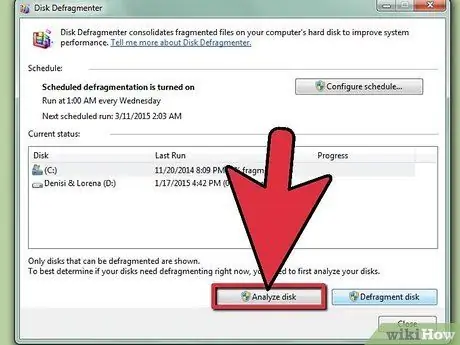
Kauj Ruam 5. Nyem "Txheeb Xyuas Disk. "Lub khoos phis tawj yuav tshuaj xyuas tus tsav tsheb txhawm rau txiav txim siab tias cov txheej txheem defrag raug pom zoo kom ua haujlwm nyob rau lub sijhawm no.
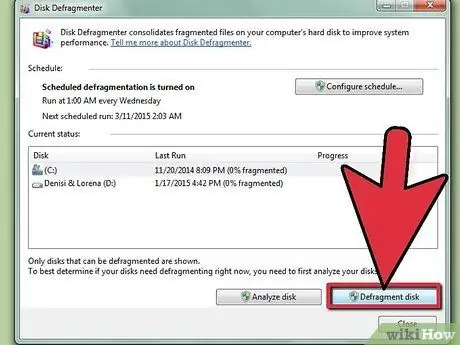
Kauj Ruam 6. Nyem "Defragment Disk" yog lub khoos phis tawj qhia koj kom ua raws cov txheej txheem defrag manually
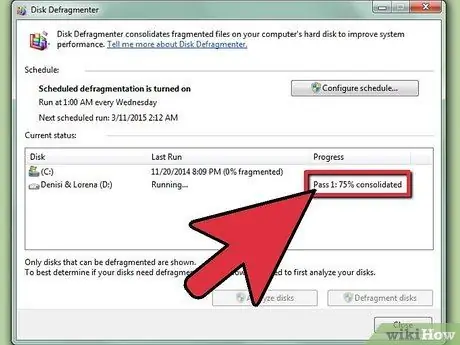
Kauj Ruam 7. Tos kom lub khoos phis tawj ua tiav los ntawm cov txheej txheem defrag
Cov txheej txheem defrag tuaj yeem siv sijhawm li ob peb feeb mus rau ob peb teev kom tiav, nyob ntawm seb koj lub xeev tsav tsheb li cas.
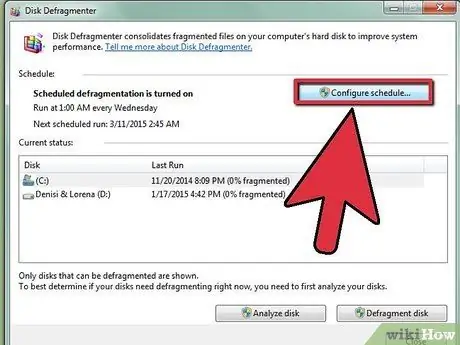
Kauj Ruam 8. Nyem "Qhib lub sijhawm" thaum cov txheej txheem defrag tsis ua haujlwm ntxiv lawm
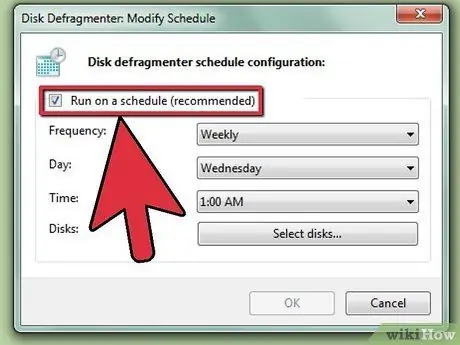
Kauj Ruam 9. Ua kom ntseeg tau tias lub cim kos tshwm tom ntej ntawm "Khiav raws lub sijhawm"
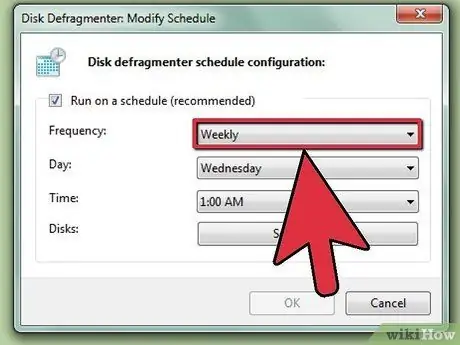
Kauj Ruam 10. Txiav txim siab zaus, hnub tim, thiab sijhawm uas koj xav kom lub khoos phis tawj defrag cia li txij no mus
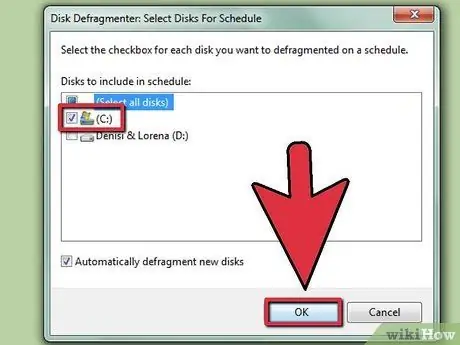
Kauj Ruam 11. Nyem "OK," tom qab ntawd nyem lub pob ntawv "Kaw. "Lub khoos phis tawj yuav tawm ntawm Disk Defragmenter, thiab cov txheej txheem defrag yuav ua haujlwm ntawm lub khoos phis tawj tau txais raws li qhov zaus, hnub tim, thiab sijhawm uas koj tau teev tseg.
Txoj Kev 2 ntawm 2: Defrag hauv Windows XP
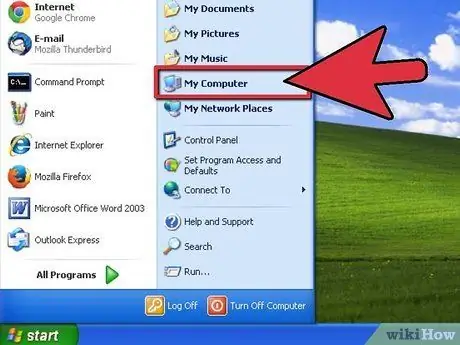
Kauj Ruam 1. Nyem rau "Pib", tom qab ntawd nyem "Kuv Lub Computer"
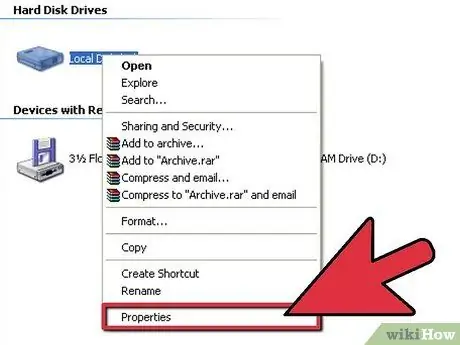
Kauj Ruam 2. Hover hla "Local Disk", tom qab ntawv nyem rau thiab xaiv "Properties" los ntawm cov ntawv qhia zaub mov
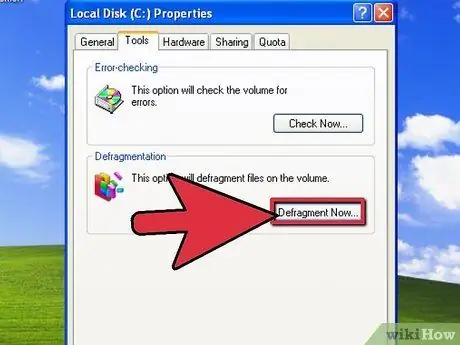
Kauj Ruam 3. Nyem rau "Cov cuab yeej" tab, tom qab ntawd nyem "Defragment Now"
Disk Defragmenter yuav qhib rau ntawm lub desktop.
Kauj Ruam 4. Xaiv cov tsav tsheb kom defragmented ', tom qab ntawd nyem "Txheeb Xyuas". Lub khoos phis tawj yuav tshuaj xyuas cov ntaub ntawv thiab cov ntawv tais ceev tseg ntawm tus tsav txhawm rau txiav txim siab yog tias lub tshuab tsav yuav tsum tau defragmented.
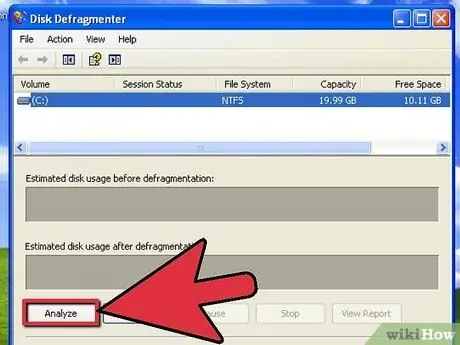
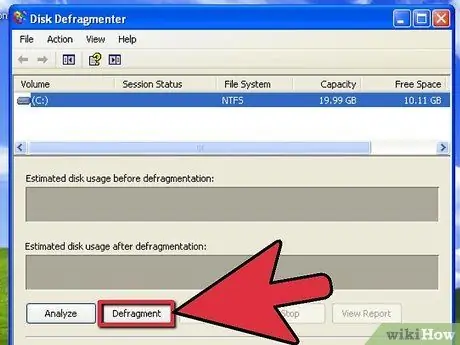
Kauj Ruam 5. Nyem "Defragment"
Lub khoos phis tawj yuav siv sijhawm li ob peb feeb lossis ob peb teev los tshem tawm cov tsav, nyob ntawm lub xeev ntawm koj lub khoos phis tawj.

Kauj Ruam 6. Nyem "Kaw" kom tawm Disk Defragmenter
Lub tswv yim
Rau Windows Vista cov neeg siv, lub khoos phis tawj yuav khiav cov txheej txheem defrag tsis siv neeg txhua lub lim tiam. Yog tias koj xav hloov lub sijhawm lossis hnub uas Disk Defragmenter khiav ntawm Windows Vista, hloov sijhawm raws li ua raws cov lus qhia hauv kab lus no hauv "Yuav Ua Li Cas: Defrag hauv Windows 7 thiab Windows 8."
Ceeb toom
- Yog tias lub khoos phis tawj tsis pib ntawm lub sijhawm teem tseg los khiav cov txheej txheem defrag, lub khoos phis tawj yuav tsis khiav Disk Defragmenter. Nco ntsoov tias koj tawm ntawm lub khoos phis tawj ntawm lub sijhawm teem tseg ua ntej kom lub khoos phis tawj tuaj yeem ua cov txheej txheem defrag txiav.
- Yog tias lub khoos phis tawj nyob hauv ib qho chaw, koj yuav xav nkag mus rau tus tswj hwm tus password kom khiav Disk Defragmenter. Sib tham txog qhov no nrog tus sau tus thawj tswj hwm network kom tau txais tus password xav tau los khiav cov txheej txheem defrag manually.







